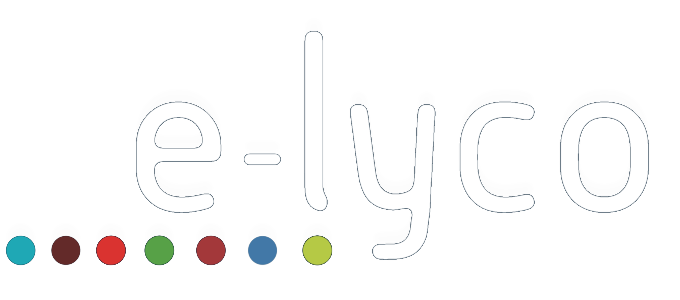1- Ouvrir le logiciel de simulation sur l’écluse en cliquant ici
2- Faire passer la péniche de l’amont vers l’aval du canal en utilisant le logiciel de simulation (ouvert en 1).
3- Ouvrir le fichier de présentation « le fonctionnement d’une écluse » (Ce fichier est en « lecture seule », l’enregistrer dans votre U:/ sous le nom « le fonctionnement d’une écluse NOM prénom »)
->Sur la diapositive 1 du fichier de travail :
a. Indiquer votre nom, prénom, classe et date en insérant un cadre de texte
b. Replacer le vocabulaire (les 6 mots en bleu) relatif à l’écluse sur le dessin en déplaçant les objets « texte »,
c. Identifier chaque élément à l’aide d’une flèche,
->Sur la diapositive 2 du fichier de travail :
a. Compléter le cadre orange en déplaçant les actions correspondantes au fonctionnement de l’écluse
b. Classer les actions dans l’ordre chronologique (de 1 à 10)
c. Placer dans le cadre bleu les conditions à respecter
d. Positionner ces conditions pour que l’écluse puisse fonctionner
->Sur la diapositive 3 du fichier de travail :
a. Compléter les rectangles et losanges bleus (en cliquant 2 fois de suite à l’intérieur). S’aider de la diapositive n°2 pour compléter cet organigramme.
-4. Bonus : Si vous avez terminé, compléter le fichier « Fonctionnement_ecluse » (à enregistrer dans U: avec comme nom de fichier « fonctionnement_ecluse_texte_NOM_Prenom ») à partir ce document ressource.